Al momento de tener muchas tareas en Windows y con una enorme cantidad de procesos funcionando, lo que provoca que tenga una carga muy significativa, es el momento en el que podremos tener muchas incidencias con el ordenador. En esos casos el funcionamiento del sistema operativo se vuelve mucho más lento, errático y sin nada de fluidez en la inmensa mayoría de las veces.
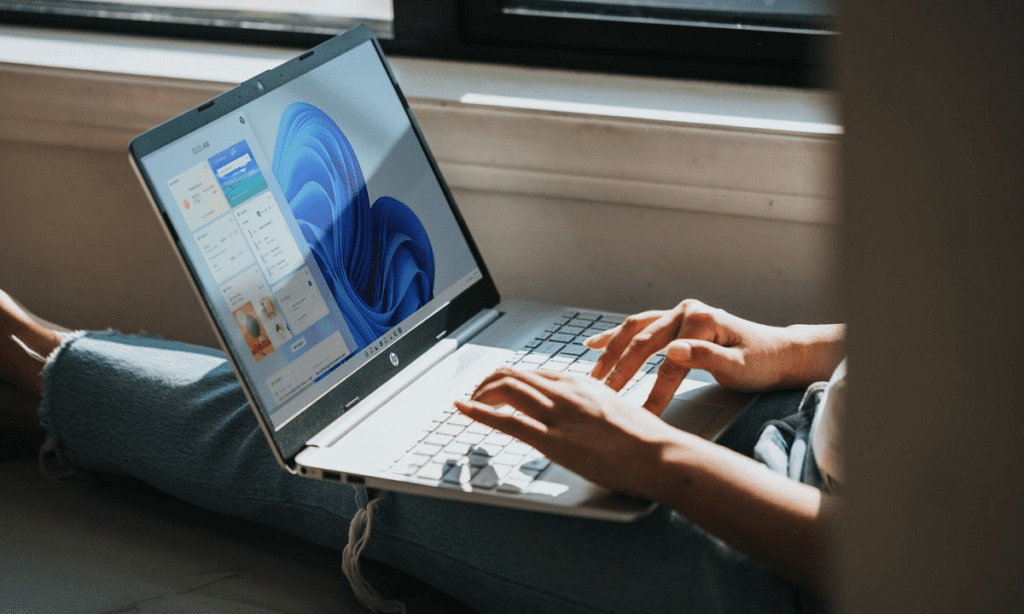
Para luchar contra eso, desde Microsoft han lanzado junto a Windows 11 un nuevo modo que intenta subsanar este déficit y cuyo nombre es eficiencia. Vamos a ver todo lo que necesitamos saber sobre este modo, para conocer cómo funciona, cómo reduce la tensión en nuestra CPU, además de controlar cómo podemos habilitarlo y deshabilitarlo.
-¿En qué se basa el modo eficiencia?
El modo de eficiencia es una característica nueva que hay en el Administrador de tareas de Windows 11, que nos sirve de ayuda para conseguir limitar el consumo de recursos de la CPU, siempre en tareas que no son primordiales.
El funcionamiento, de este modo, reduce la carga de las tareas menos importantes para priorizar los procesos de primer nivel, según las preferencias del usuario. Esto quiere decir que los procesos con mayor prioridad se ejecutan más rápido. Todo funciona de la manera más eficiente posible y así siempre hay recursos disponibles para los procesos que necesiten verdaderamente potencia.
Microsoft ha introducido el modo de eficiencia para intentar solucionar el problema del desperdicio de recursos del sistema en segundo plano de manera inútil, por procesos que no son valiosos ni para el sistema ni para el usuario.
Nosotros podremos priorizar las tareas según nuestras propias preferencias. Esto va a permitir que los recursos se asignen de manera más eficiente, lo que se traduce en un mejor rendimiento del ordenador. Según las pruebas que ha hecho el propio Microsoft, habilitar el modo eficiencia mejora el rendimiento general de un ordenador entre un 14 % y un 76 % aproximadamente. Estamos hablando de cantidades verdaderamente relevantes.
-¿Cuál es su funcionamiento?
Para poder utilizarlo, lo primero que debemos hacer es comprender que realiza exactamente este modo cuando se habilita, para que lo podamos utilizar de la mejor manera posible.
Poner en funcionamiento la eficiencia, significa dos cambios muy significativos que debéis conocer. El primero es el nivel de prioridad base del proceso y el segundo, es que se cambia el modo QoS a EcoQoS.
-La prioridad base
Cuando a un proceso se le asigna un nivel de prioridad bajo, la CPU le da poca importancia y lo que hace es colocarlo en las últimas posiciones en la cola del procesamiento. Esto quiere decir que al resto de procesos que no están ese modo se les da una prioridad más alta, son los primeros y los que más recursos tienen, haciendo que se ejecuten con más velocidad, lo que hace que consigamos un mejor rendimiento.
-De modo QoS a EcoQoS
Al pasar de QoS a EcoQoS, la CPU dirige automáticamente aquellas tareas de menor prioridad a los núcleos del procesador con un mayor ahorro de energía, ya que es capaz de controlar la frecuencia del reloj. Según Microsoft, EcoQoS no solo minimiza la frecuencia de la CPU y ahorra energía, sino que también reduce la producción de calor de los núcleos, manteniendo un nivel muy bajo del ruido del ventilador del ordenador.
Puede que el rendimiento con EcoQos no sea el mismo y baje ligeramente, pero es lo que tendremos al ejecutar el modo eficiencia.
-¿Cómo podemos habilitar o deshabilitar el modo de eficiencia?
Una vez que sabemos qué es y cómo funciona, únicamente queda saber cómo podemos habilitarlo para comenzar a funcionar con él. Los pasos que debes seguir son estos:
- Hacemos clic con el botón derecho en el menú Inicio y seleccionamos Administrador de tareas.
- Ahora, con el mismo botón derecho que hemos usado en el paso anterior, nos ponemos encima del proceso para el que deseamos habilitar el modo de eficiencia.
- En el menú contextual que sale elegimos, como no, el modo eficiencia.
- Seguidamente, pulsamos en Activar modo de eficiencia en la ventana emergente que sale.
- Si la tarea para la que ha habilitado el modo de eficiencia depende de otro proceso principal, la hoja verde se mostrará junto al proceso principal, mientras que el modo de eficiencia se escribirá junto al proceso secundario.
A partir de ahora podremos filtrar mejor los procesos principales y secundarios que se ejecutan en el modo de eficiencia, poniéndolo todo a nuestro gusto. Así, los más importantes siempre tendrán potencia suficiente para funcionar.
-Más datos sobre modo eficiencia
Lo mejor para que el modo eficiencia funcione de la manera más correcta es organizar las tareas que consumen la mayor parte de los recursos de la CPU en orden descendente en el Administrador de tareas.
A partir de ahí deberíamos filtrar las tareas que sean menos relevantes de la lista, habilitando en ellas el modo eficiencia, para que las demás tengan más recursos a su alcance. Debes tener claro que este modo solamente es para administrar recursos del ordenador. En ningún momento se toca la memoria RAM, la red u otro tipo de recursos, ya que el sistema todo esto lo considera como primordial, es decir, intocable.
Parece que Microsoft estaría trabajando en un modo similar, que pudiera interactuar de manera inteligente con otros recursos del sistema, pero por ahora esto es lo que se ha desarrollado por parte de la empresa con sede en Redmond.
Con todo lo que acabas de leer ya podrás utilizar el modo eficiencia a tu libre albedrío, controlando los recursos que le asignas a ciertas tareas, para dar prioridad a otras y así conseguir el comportamiento más eficaz posible de tu ordenador.
Tanto si lo has probado y has conseguido avances en lo que a rendimiento se refiere, limitando algunas tareas y dando mayor importancia a otras, como si no notas ningún avance y tu ordenador se sigue comportando de la misma manera con modo eficiencia que si él, puedes contárnoslo en nuestras redes sociales. Estaremos encantados de conocer tu experiencia.